Windows 10 (a voler essere precisi la sezione relativa agli aggiornamenti di Windows, nelle Impostazioni) integra un controllo che gli permette di verificare che tutti i requisiti di sistema per lui minimi vengano soddisfatti dal PC, così da proporre l’aggiornamento gratuito a Windows 11. Il fatto che questo sia possibile non vuole però sempre dire che sia ciò che desidera fare l’utente finale, soprattutto in ambito business o ambienti dove possono esistere applicazioni ancora non del tutto compatibili con Windows 11.
Se invece sei un utente prettamente casalingo o con una piccola azienda che quotidianamente naviga, gestisce posta elettronica, qualche foglio di calcolo e documento Microsoft Word beh, non c’è motivo perché tu non faccia l’aggiornamento alla versione più recente del sistema operativo di Microsoft, procedi con tranquillità.
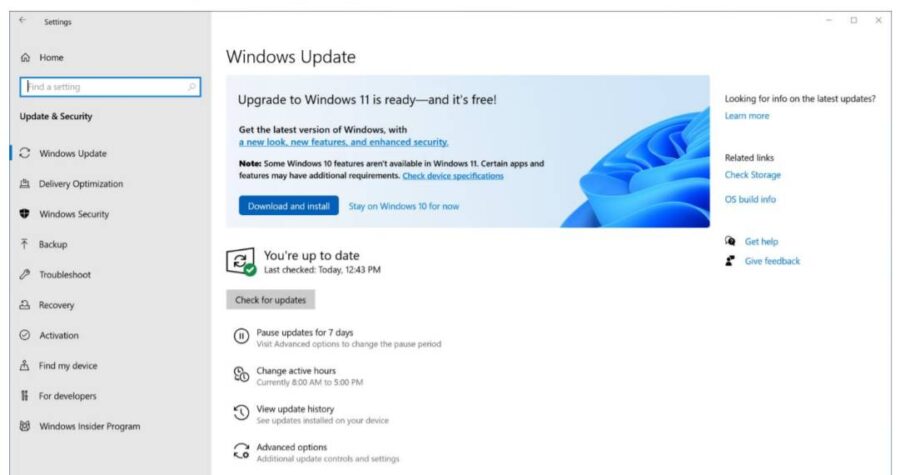
Bloccare le notifiche
Microsoft fornisce diverse procedure per permettere agli amministratori di sistema di bloccare quelle notifiche e inibire quindi l’aggiornamento “semplice” a Windows 11, generalmente agendo via Group Policy in ambiente aziendale (con un dominio Active Directory dietro). Se però questo non fosse possibile (banalmente: PC fuori da dominio, casalingo, ecc.) c’è la scappatoia sempre percorribile: il Registro di Sistema.
In questo riferimento sul forum di Manage Engine ci sono un paio di esempi molto pratici in merito (il primo parla proprio di Registro di Sistema, il secondo del loro prodotto Desktop Central): pitstop.manageengine.com/portal/en/community/topic/steps-to-block-the-upgrade-to-windows-11-notification-in-windows-10-systems-24-1-2022. Se vuoi, puoi lanciare un prompt dei comandi con diritti amministrativi sulla macchina per la quale intendi bloccare la proposta di aggiornamento a Windows 11, copiare e incollare i seguenti comandi:
reg add "HKLM\SOFTWARE\Policies\Microsoft\Windows\WindowsUpdate" /v TargetReleaseVersion /t REG_DWORD /d 1 /f reg add "HKLM\SOFTWARE\Policies\Microsoft\Windows\WindowsUpdate" /v ProductVersion /t REG_SZ /d "Windows 10" /f reg add "HKLM\SOFTWARE\Policies\Microsoft\Windows\WindowsUpdate" /v TargetReleaseVersionInfo /t REG_SZ /d "22H2" /f
Se vuoi invece evitare di mettere le mani nel Registro di sistema o non ti fidi delle tue capacità “copia-incolla” su Prompt dei comandi, puoi scaricare e utilizzare una piccola utilità che ho scritto e pubblicato su GitHub all’indirizzo github.com/Run-NSIS/Win11StopUpgradeNotice (dove il codice sorgente è aperto e leggibile per tutti, utile se vuoi compilarla in autonomia senza fidarti di quella che ho reso pubblica io), più precisamente all’indirizzo github.com/Run-NSIS/Win11StopUpgradeNotice/releases/latest (scarica il file exe che vedi sotto la voce Assets).
Un doppio clic sull’eseguibile farà partire un controllo sul Registro di sistema che verrà modificato solo se non troverà le voci di cui ti parlavo sopra, ma anche se le troverà e non avranno i giusti valori per bloccare le notifiche di aggiornamento a Windows 11. Un riavvio applicherà del tutto la modifica e le notifiche saranno così sparite.
Un paio di parametri aggiuntivi
Ricorda che questo tipo di utilità che rilascio ha sempre la possibilità di essere eseguita “in silenzio“, senza far comparire nulla a video, ti basterà eseguirla da riga di comando e indicare il parametro /S in coda per scatenare la modalità “Silent“.
In aggiunta e in particolare per questo tipo di utilità, Win11UpgradeBlock può anche essere eseguito da riga di comando con parametro finale -r per avviare la modalità di “Rollback“, in pratica andrà a pulire il sistema dalle chiavi di registro che impediscono la proposta di aggiornamento a Windows 11, lo porterà “indietro nel tempo rispetto alla modifica operata“, quindi andrai nuovamente a sbloccare la possibilità di essere notificato riguardo l’upgrade gratuito a Windows 11.
Se hai dubbi fammelo sapere, l’area commenti è a tua totale disposizione.
#StaySafe
L'articolo potrebbe non essere aggiornato
Questo post è stato scritto più di 5 mesi fa, potrebbe non essere aggiornato. Per qualsiasi dubbio ti invito a lasciare un commento per chiedere ulteriori informazioni! :-)

